
Come realizzare un antifurto satellitare con uno smartphone e Tasker
di Vincenzo Caputo
22 Febbraio 2017
Auto-Moto

LE COSE DI CUI HAI BISOGNO PER QUESTO PROGETTO:
- Un vecchio smartphone Android (o uno nuovo economicissimo) da tenere in auto o in moto con SIM abilitata al traffico dati (la quantità dei dati sarà veramente minima, potete quindi scegliere il profilo economico del vostro operatore più vantaggioso possibile);
- L'app Tasker;
- Il plugin per Tasker Autoremote;
- Il plugin Autovoice (nel caso non vi interessino i comandi vocali potrete farne a meno);
- Eventuali adattatori USB/accendisigari
per la ricarica del vostro dispositivo;
- Eventuali adattatori accendisigari femmina
;
- Eventuali convertitore di Alimentazione 12V a 5V
;
- Un Powerbank
per estendere l'autonomia della batteria in caso di inutilizzo prolungato del mezzo;
Probabilmente avete sentito parlare almeno una volta di antifurti satellitari installati o da installare sulla propria automobile o moto per poterla rintracciare in caso di furto. Sicuramente sapete anche che il vostro smartphone ha un sistema di localizzazione satellitare. Ma avete mai pensato di utilizzarlo nella vostra auto, magari ben nascosto da qualche parte, per geolocalizzarla qualora fosse rubata? Andiamo a vedere come poter realizzare una cosa del genere tramite le automazioni di Tasker.
Dal punto di vista pratico la prima cosa che dovete fare è individuare dove riporre/nascondere il dispositivo Android che fungerà da ricevitore satellitare. Nel video potete vedere che lo scooter utilizzato ha un vano porta oggetti con già predisposta la presa accendisigari collegata alla chiave del quadro. Questa naturalmente è la situazione ideale perchè è bastato inserire un classico caricatore USB da auto nell'accendisigari, per avere a disposizione un alimentazione per i nostro dispositivo. Nel caso non abbiate la stessa fortuna dovrete provvedere ad individuare un vano dove far arrivare la 12v direttamente dalla batteria e poi utilizzare un convertitore di tensione 12v-5v (nell'elenco in alto ne ho suggerito uno). Occhio a predisporre un eventuale interruttore che stacchi tutto per evitare che la batteria della moto/macchina si scarichi in caso di inutilizzo prolungato.
Passiamo alla configurazione software: Iniziamo con installare Tasker e autoremote su tutti e due i dispositivi (quello da lasciare in auto e quello vostro personale). Successivamente associamo i due dispositivi tramite autoremote. Vi ricordo che per associare i due dispositivi dovete inserire l'URL, che compare appena aprite l'app, nell'altro device e viceversa. Nel dettaglio ho spiegato questa operazione nella videoguida alla realizzazione del sistema di videosorveglianza. Successivamente useremo proprio autoremote per scambiare le coordinate geografiche tra i dispositivi. Riassumo di seguito le operazioni da effettuare sui due dispositivi:
Dispositivo GPS
- Crea un nuovo task e chiamalo "ottieni posizione" (o con il nome che più ti piace)
- Aggiungi un azione di tipo Get Location e nel campo Source imposta l'opzione Net.
- Aggiungi un azione di tipo plugin-autoremote-message e configurala come destinatario: il dispositivo personale e come messaggio da inviare: posizione_%LOCN (rispetta maiuscole e minuscole).
- Aggiungi un profilo di tipo event-plugin-autoremote e come message filter scrivi: posizione
- Collega il profilo appena creato con il task "ottieni posizione"
- Imposta il nelle opzioni di geolocalizzazione di Android la modalità basso consumo.
Dispositivo personale
- Crea un nuovo task e chiamalo "richiedi posizione" (o con il nome che più ti piace)
- All'interno crea un unica azione plugin-Autoremote-Message e scegli come dispositivo a cui inviare il messaggio quello GPS e come messaggio da inviare "posizione"
- Collega questo task come widget sulla home dopo avergli assegnato un icona
- Crea un nuovo task e chiamalo "apri mappa" (o con il nome che più ti piace)
- Aggiungi un azione Variable Set con Name: %Posizione To: %armessage (rispetta maiuscole e minuscole)
- Aggiungi un azione Variable Split con Name: %Posizione e Splitter:_ (trattino basso)
- Aggiungi un azione Open Map con Mode: Point e Lat,Long: %Posizione2
- Aggiungi un azione Say con Text: Posizione rilevata (oppure quello che vuoi che dica lo smartphone quando riceve le coordinate)
- Esci dal task e crea un profilo di tipo Event-plugin-AutoRemote con message filter: posizione e collegalo al task "apri mappa"
Il seguente schema dovrebbe chiarirvi ulteriormente come configurare Tasker sui due dispositivi:
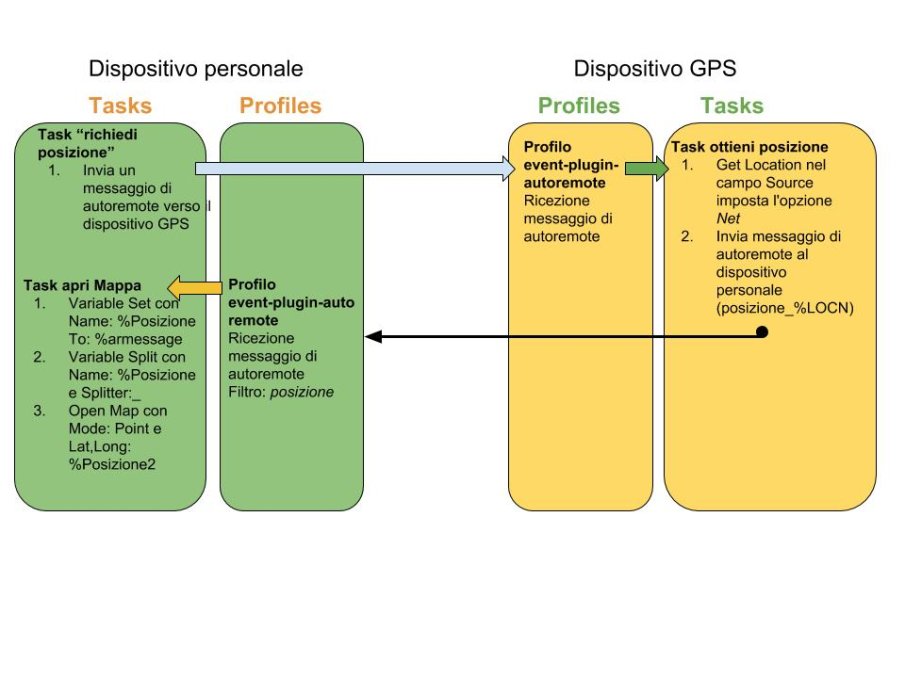
Ora pigiando semplicmente sul widget che avete creato sulla home del vostro dispositivo personale dovreste veder partire un messaggio di autoremote e dopo qualche istante riceverne uno con le coordinate e successiva apertura automatica di Google Maps.
Se invece vogliamo ricevere una notifica quando lo smartphone (e quindi l'auto o la moto su cui è montato) esce da una determinata area geografica dobbiamo procedere come segue:
Sul dispositivo GPS:
- Crea un nuovo task e chiamalo "zona sicura"
- Aggiungi all'interno del task appena creato un azione di tipo plugin-autoremote-Notification
- Dentro device specifica il tuo dispositivo personale e compila a piacere il campo Title (il titolo della notifica) e text (il testo della notifica). Se vuoi ci sono anche altri campi da personalizzare.
- Crea un nuovo task e chiamalo "zona non sicura"
- Aggiugi lo stesso tipo di notifica del precedente task cambiando naturalmente la descrizione del messaggio (in questo caso ci dovrà notificare l'uscita dalla zona sicura).
- Crea un nuovo profilo di tipo Location-new location
- Nella mappa in basso a sinistra disattiva il pulsante GPS e lascia attivo solo il pulsante Net.
- Pigia sul simbolo del puntino del mirino in alto a destra e aspetta che il dispositivo localizzi la sua posizione.
- A questo punto non ci rimane che scegliere il raggio dell'arera entro la quale definire la nostra zona (100m, 200m, ecc...) pulsante in basso a destra.
- Dopo aver definito tutti i parametri desiderati uscite e collegate questo profilo al task "zona sicura"
- Ora premete e tenete premuto sul task zona sicura e selezionate la voce add exit task e questa volta scegliete il task "zona non sicura".
Per chiarirvi ulteriormente come ipostare la zona sicura fate riferimento alla seguente immagine:
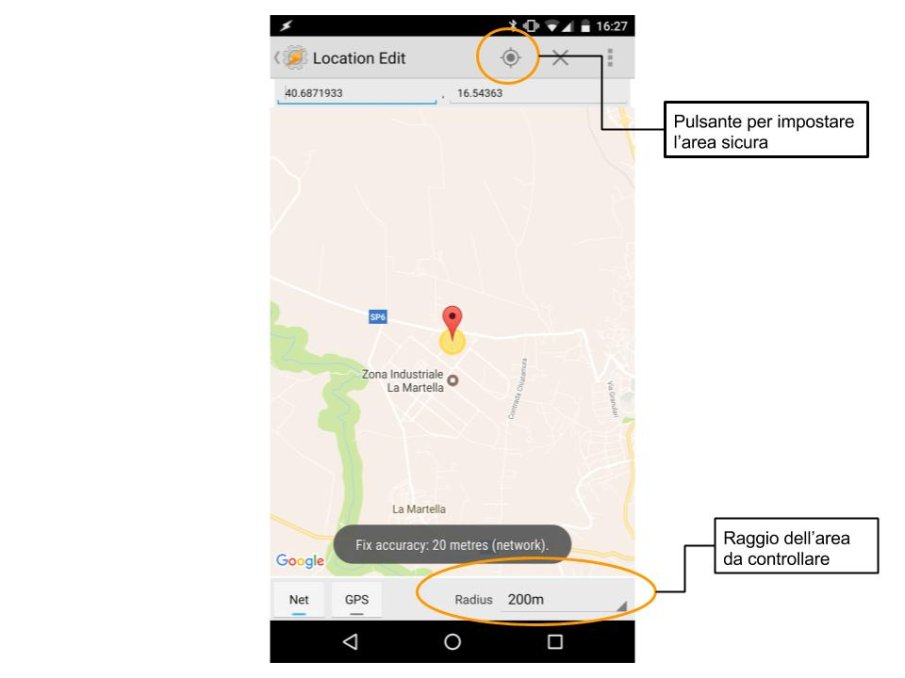
Se hai fatto tutto correttamente dovresti ritrovarti in tasker una schermata simile a questa:
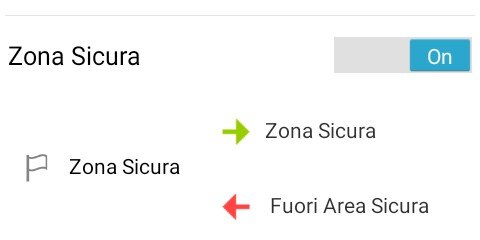
Vi lascio al video dimostrativo del lavoro da me realizzato. Naturalmente se avete domande contattatemi pure lasciando un commento a questo articolo o direttamente su YouTube come commento al video. Buona visione!
Produrre e aggiornare contenuti su vincenzocaputo.com richiede molto tempo e lavoro. Se il contenuto che hai appena letto è di tuo gradimento e vuoi supportarmi, clicca uno dei link qui sotto per fare una donazione.
